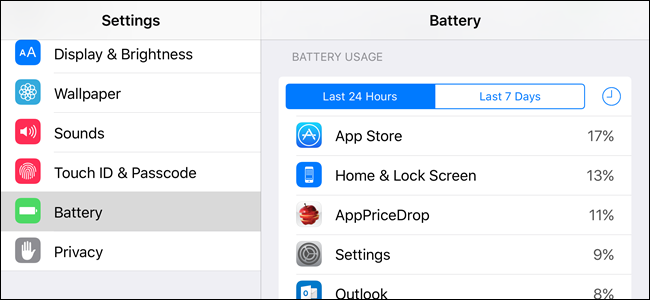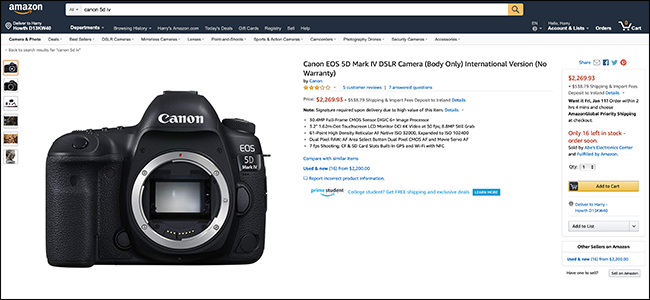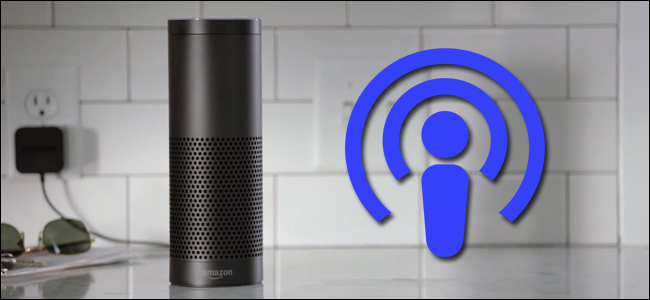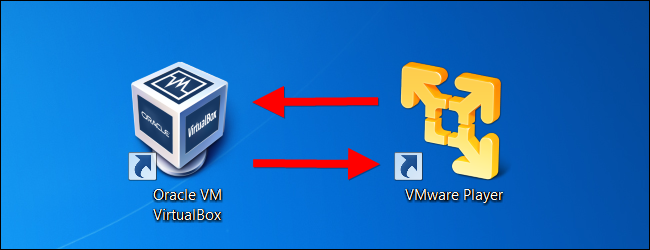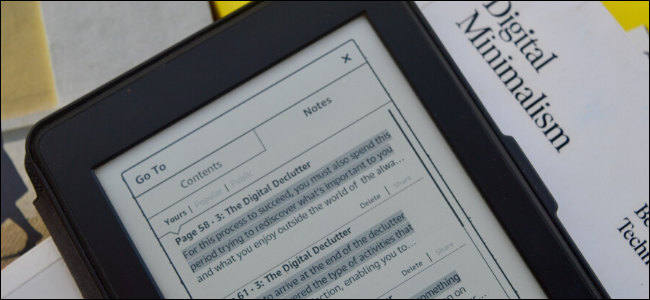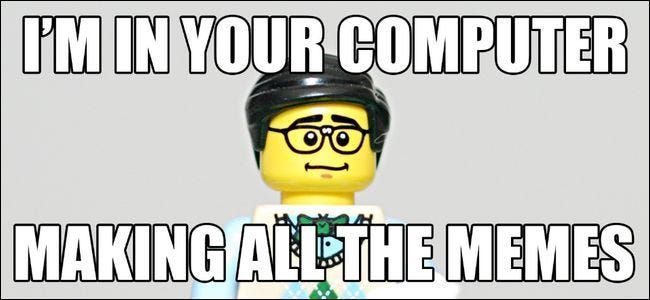Kuinka lisätä itseisännöity sähköpostitili iOS-laitteeseen

Sähköpostitilejä, kuten iCloud, Google, Yahoo tai Outlook.com, on helppo lisätä iOS-laitteeseen. Entä jos sinulla on itseisännöity sähköpostitili, jossa on mukautettu verkkotunnus? Ei huolia. Se on yhtä helppoa.
Itseisännöity sähköpostitili ei ole Gmail, Yahoo, Hotmail jne. Jos rekisteröit mukautetun verkkotunnuksen nimen (esimerkiksi omaverkkotunnus.com), olet todennäköisesti määrittänyt itsellesi vähintään yhden sähköpostiosoitteen kyseisessä verkkotunnuksessa. . Näytämme sinulle, kuinka tämä sähköpostiosoite lisätään iOS-laitteeseen käyttämällä esimerkkinä iPadia.
Aloita napauttamalla aloitusnäytön Asetukset-kuvaketta.

Napauta Asetukset-näytön oikealla puolella Mail, Contacts, Calendars.

Napauta näytön oikeassa reunassa Lisää tili.

Napauta näyttöön tulevien sähköpostitilityyppien luettelosta Muu.

Napauta Sähköposti-osiossa Lisää sähköpostitili.

Kirjoita Uusi tili -valintaikkunaan lisättävän sähköpostitilin nimi, sähköpostiosoite, salasana ja kuvaus. Napauta sitten Seuraava.

Seuraavassa näytössä voit valita, haluatko määrittää sähköpostitilisi IMAP- vai POP-protokollalla. Suosittelemme käyttämään IMAP-protokollaa, joka on oletusvalinta. Kirjoita Saapuvan postin palvelin -osioon Isäntänimi, Käyttäjänimi ja Salasana. Syötä sitten samat tiedot lähtevän postin palvelimelle. Huomaa, että käyttäjänimi ja salasana ovat valinnaisia lähtevän postin palvelimelle. Tarkista saapuvan ja lähtevän postin palvelimien isäntänimet verkkotunnustasi ja sähköpostitilejäsi isännöivältä yritykseltä. Napauta Seuraava, kun olet syöttänyt tilitiedot.

Valitse IMAP-valintaikkunassa, mitä haluat synkronoida iOS-laitteellasi ja napauta sitten Tallenna.

Tilit-osiossa huomaat, että sähköpostitilisi on lisätty luetteloon. Voit muuttaa uuden tilin asetuksia napauttamalla uutta tiliä tililuettelossa.

Napauta IMAP-kohdassa Tili.

Näyttönäppäimistö tulee automaattisesti näkyviin. Haluamme kuitenkin päästä näppäimistön alla oleviin vaihtoehtoihin, joten napauta näppäimistön sulkemispainiketta näppäimistön oikeassa alakulmassa alla olevan kuvan mukaisesti.

Napauta Tili-valintaikkunan alareunassa Lisäasetukset.

Oletusarvoisesti, kun poistat sähköpostiviestin IMAP-tilistä iOS-laitteen Mail-sovelluksessa, viesti poistetaan palvelimelta viikon kuluttua viestin poistamisesta laitteesta. Tämä antaa sinulle mahdollisuuden ladata viestin muihin sähköpostiohjelmiin, joita käytät muissa laitteissa. Voit kuitenkin säätää tätä ajanjaksoa napauttamalla Poista Lisäasetukset-valintaikkunassa.

Valitse Poista-valintaikkunasta haluttu aikakehys poistettujen viestien poistamiselle palvelimelta. Voit pyytää Mailia poistamaan poistetut viestit päivän kuluttua, viikon kuluttua tai kuukauden kuluttua. Kun viesti on poistettu palvelimelta, se on olemassa vain Mailissa tai muissa laitteissa, joihin latasit viestin. Jos haluat jättää viestit palvelimelle pysyvästi, valitse Ei koskaan. Viestisi säilyvät kaikilla laitteillasi, sähköpostiohjelmillasi ja palvelimellasi.
Kun olet tehnyt valinnan, sulje valintaikkuna napauttamalla Lisäasetukset valintaikkunan vasemmassa yläkulmassa.

Uusi Poista-vaihtoehdon valintasi näkyy Poista-kohdan oikealla puolella. Voit sulkea Lisäasetukset-valintaikkunan napauttamalla Tili valintaikkunan vasemmassa yläkulmassa.

Palaat Tili-valintaikkunaan. Sulje se napauttamalla Valmis.

Napauta Mail-kuvaketta avataksesi sovelluksen.

Äskettäin lisätty sähköpostitilisi näkyy Posti-ikkunan vasemmassa reunassa olevassa Postilaatikot-luettelossa. Napauta uuden sähköpostitilisi nimeä päästäksesi sähköpostiisi.

Kuten muutkin sähköpostitilisi, viestit näkyvät Posti-ikkunan vasemmalla puolella. Viestiluettelo saattaa estää osan nykyisestä viestistä sen mukaan, onko laitteesi pysty- vai vaakatilassa. Napauta sähköpostitilin nimeä vasemmassa yläkulmassa palataksesi Postilaatikkoluetteloon.

Tämä menettely toimii myös iPhoneissa, joten jos lisäät sähköpostitilisi sekä iPadiin että iPhoneen ja asetat Poista-vaihtoehdon ajaksi, jonka avulla voit ladata sähköpostit molempiin laitteisiin, voit saada sähköpostisi missä tahansa. , riippumatta siitä, mitä laitetta käytät.
LUE SEURAAVA- & rsaquo; Kuinka valita, mikä postilaatikko näkyy Apple Watchissasi
- › Tietokoneen kansio on 40: Kuinka Xerox Star loi työpöydän
- › 5 Web-sivustoa Jokaisen Linux-käyttäjän tulisi lisätä kirjanmerkkeihin
- & rsaquo; Cyber Monday 2021: parhaat tekniset tarjoukset
- & rsaquo; Cyber Monday 2021: parhaat Apple-tarjoukset
- › Funktiot vs. kaavat Microsoft Excelissä: Mitä eroa niillä on?
- › Kuinka löytää Spotify-pakettisi 2021
 Lori Kaufman
Lori Kaufman Lori Kaufman on teknologia-asiantuntija, jolla on 25 vuoden kokemus. Hän on ollut vanhempi tekninen kirjoittaja, työskennellyt ohjelmoijana ja jopa ajanut omaa usealla paikkakunnalla toimivaa yritystä.
Lue koko bio